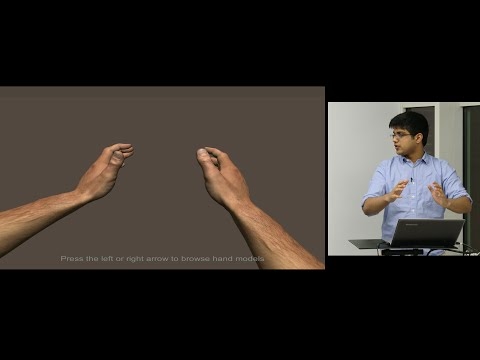მაშინაც კი, თუ ადამიანმა რამის საფუძვლიანი კორექტირება მოახდინა, მან უნდა გააკონტროლოს მისი მუშაობის შედეგები, და ეს შეიძლება გაკეთდეს მხოლოდ მხარის მხრიდან მათი გადახედვის შედეგად. იგივე სიტუაცია შეიძლება შეინიშნოს სკაიპში კამერის დაყენებისას. ასე რომ, არ აღმოჩნდება, რომ პარამეტრი არასწორია და ადამიანი, რომელზეც თქვენ საუბრობთ, ვერ ხედავს თქვენს მონიტორის ეკრანზე, ან ვერ ხედავს უკმაყოფილო ხარისხის გამოსახულებას, თქვენ უნდა შეამოწმოთ კამერადან მიღებული ვიდეო, რომელსაც Skype აჩვენებს. მოდით, გადავხედოთ ამ საკითხს.
კავშირის შემოწმება
პირველ რიგში, პირთან სესიის დაწყებამდე უნდა შეამოწმოთ კამერის კავშირი კომპიუტერთან. სინამდვილეში, შემოწმება არის ორი ფაქტის დასადგენად: არის თუ არა კამერის დანამატი მტკიცედ ჩასმული PC კონექტორში და არის თუ არა ის კამერა, რომელიც მისთვის არის განკუთვნილი, უკავშირდება ამ კონექტორს. თუ ყველაფერი კარგადაა ამით, ჩვენ ვაგრძელებთ სინამდვილეში სურათის ხარისხის შემოწმებას. თუ კამერა სწორად არ არის დაკავშირებული, ამ დეფექტს ვასწორებთ.
ვიდეოს შემოწმება სკაიპის პროგრამის ინტერფეისით
იმისათვის, რომ შეამოწმოთ როგორ გამოიყურება თქვენი კამერით ვიდეო თანამოსაუბრეში, გადადით Skype მენიუში "ინსტრუმენტები" და იმ ჩამონათვალში, რომელიც იხსნება, გადადით წარწერაში "პარამეტრები ...".

პარამეტრების ფანჯარაში, რომელიც იხსნება, გადადით "ვიდეო პარამეტრები" პუნქტში.

ჩვენს თვალწინ გახსნის ვებკამერის პარამეტრების ფანჯარას სკაიპში. აქ, თქვენ შეგიძლიათ არა მხოლოდ პარამეტრების კონფიგურაცია, არამედ აგრეთვე, თუ როგორ გამოიყურება თქვენი კამერადან გადაცემული ვიდეო თანამოსაუბრის ეკრანზე.
კამერის სურათიდან გადაცემული სურათი თითქმის ფანჯრის ცენტრშია განთავსებული.

თუ სურათი აკლია, ან მისი ხარისხი არ აკმაყოფილებს, შეგიძლიათ ვიდეო პარამეტრები გააკეთოთ სკაიპში.
როგორც ხედავთ, Skype- ით კომპიუტერთან დაკავშირებულ კომპიუტერთან დაკავშირებული კამერის შესრულების შემოწმება საკმაოდ მარტივია. სინამდვილეში, გადაცემული ვიდეოს ჩვენების მქონე ფანჯარა იმავე განყოფილებაშია, როგორც ვებკამერის პარამეტრები.